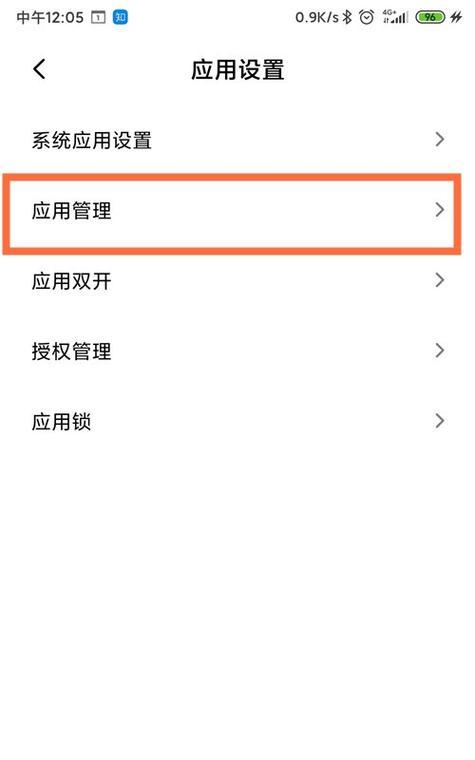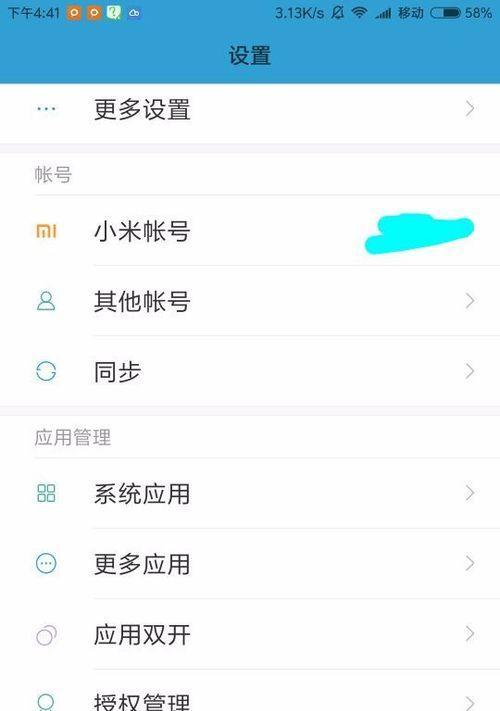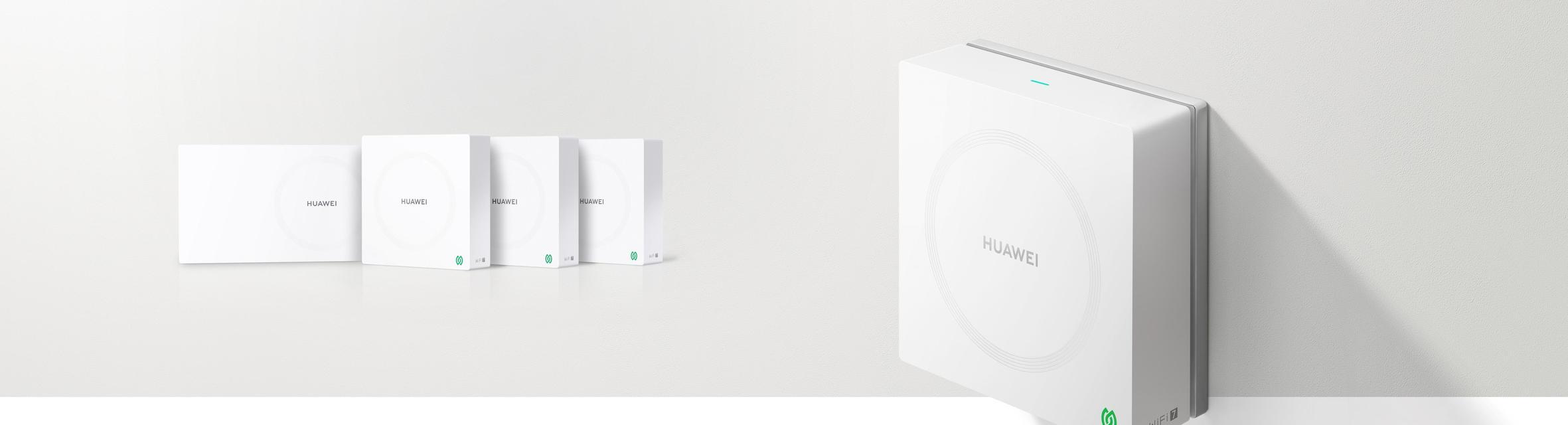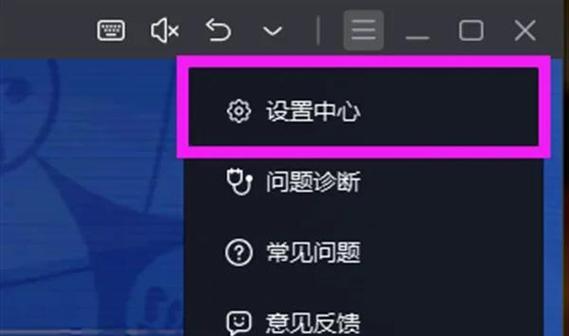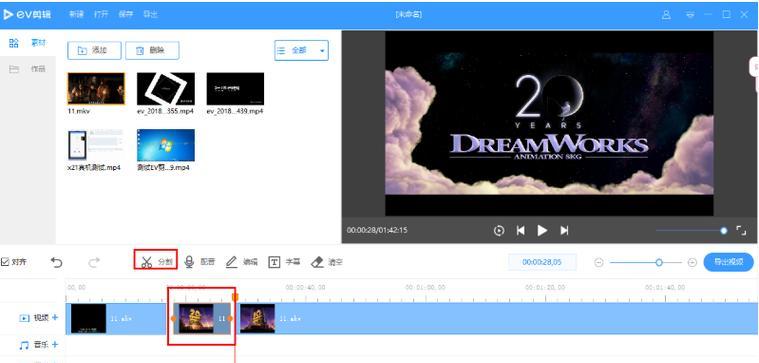在日常使用小米手机和平板电脑的过程中,可能因各种原因需要修改时间设置。本文将详细介绍如何在小米设备上更改时间,确保您能顺利完成这一操作,同时提供一些可能遇到的常见问题的解决方案。
核心关键词
小米手机修改时间,小米平板电脑时间设置,手机平板时间调整步骤
步骤一:进入时间设置
小米手机和平板电脑的界面设计简洁直观,通常用户可以快速找到时间设置选项。
1.解锁设备:首先确保您的小米设备已解锁。
2.进入设置:点击设备主界面的“设置”应用图标,进入系统设置界面。
3.选择时间设置:在设置菜单中寻找“日期和时间”或“时间与日期”的选项。
步骤二:调整时间
找到时间设置后,您可以根据需要进行时间调整。
1.手动设置时间:在时间设置界面,您会看到“自动日期和时间”或“自动时间”的开关。将该开关打开,系统会自动调整为网络时间。如需手动设置,可关闭此开关,然后点击时间显示部分,输入正确的小时和分钟数。
2.设定日期:同样的,如果您需要调整日期,也可以在时间设置中找到日期选项进行修改。
3.选择时区:在时间设置中,确保您选择了正确的时区。这对于网络同步时间尤为重要。
步骤三:保存设置
完成时间和日期的调整后,别忘了保存您的设置。
1.确认保存:在设置完时间与日期后,通常系统会自动保存您的更改。如果需要手动确认保存,可能会有一个“保存”按钮,点击以完成设置。
2.检查时间:返回主屏幕,检查时间显示是否已更新。
常见问题及解决方法
问题一:时间无法更改
解决方法:如果在尝试手动更改时间时无法保存,可能是因为“自动日期和时间”的开关仍然开启。请关闭它,然后再尝试手动设置时间。
问题二:时间经常不准
解决方法:如果您的时间经常不准,可能是系统时间服务器出现故障,建议开启“自动日期和时间”功能,并检查网络连接是否稳定。
问题三:更改时间后应用出现问题
解决方法:极少数情况下,更改时间可能会导致部分应用出现问题。这时可以尝试重启设备,或重新安装出现问题的应用。
小米设备时间调整的其他小贴士
时间格式:在某些地区,时间显示格式可能与您的习惯不同。在时间设置中,您可以根据需要调整时间显示格式。
世界时间:如果您经常需要查看不同时区的时间,可以在时间设置中添加世界时钟功能。
通过上述步骤,您应能在小米手机或平板电脑上轻松更改时间。确保每次更改都保存设置,并留意自动时间功能是否开启。如有任何疑问,本文也提供了常见问题的解决方法。希望您能顺利调整设备时间,让小米设备更好地服务于您的日常生活和工作。
通过以上内容,您不仅可以了解如何修改小米设备的时间,还能掌握一些技巧和解决方案,以应对可能出现的状况。如果本文能帮助您解决问题,请不妨分享给其他小米用户,让更多人受益。